buildx是Docker官方提供的一个构建工具,它可以帮助用户快速、高效地构建Docker镜像,并支持多种平台的构建。使用buildx,用户可以在单个命令中构建多种架构的镜像,例如x86和arm架构,而无需手工操作多个构建命令。此外buildx还支持Dockerfile的多阶段构建和缓存,这可以大大提供镜像构建的效率和速度。
buildx是一个管理Docker构建的CLI插件,底层使用了BuildKit扩展了Docker构建功能。
BuildKit是Docker官方提供一个高性能构建引擎,可以用来替代Docker原有的构建引擎。相比于原有引擎,BuildKit具有更快的构建速度、更高的并行性、更少的资源占用和更好的安全性。
要安装并使用buildx,需要Docker Engine版本号大于等于19.03。
跨平台镜像构建策略
builder支持是那种不通策略构建跨平台镜像。
在内核中使用QEMU仿真支持
如果你正在使用Docker Desktop,则已经支持了QEMU,QEMU是最简单的构建跨平台镜像策略。它不需要对原有的Dockerfile进行任何更改,BuildKit会通过binfmt_misc这一Linux内核功能实现跨平台程序的执行。
工作原理:
QEMU是一个处理器模拟器,可以模拟不通的CPU架构,我们可以把它理解为是另一种形式的虚拟机。在buildx中,QEMU用于在构建过程中执行非本地架构的二进制文件。例如,在x86主机上构建一个ARM镜像时,QEMU可以模拟ARM环境并运行ARM二进制文件。
binfmt_misc是Linux内核的一个模块,它允许用户注册可执行文件格式和响应的解释器。当内核遇到未知格式的可执行文件时,会使用binfmt_misc查找与该文件格式关联的解释器(在这种情况下是QEMU)并运行文件。rk3568的平台上此功能是关闭的。
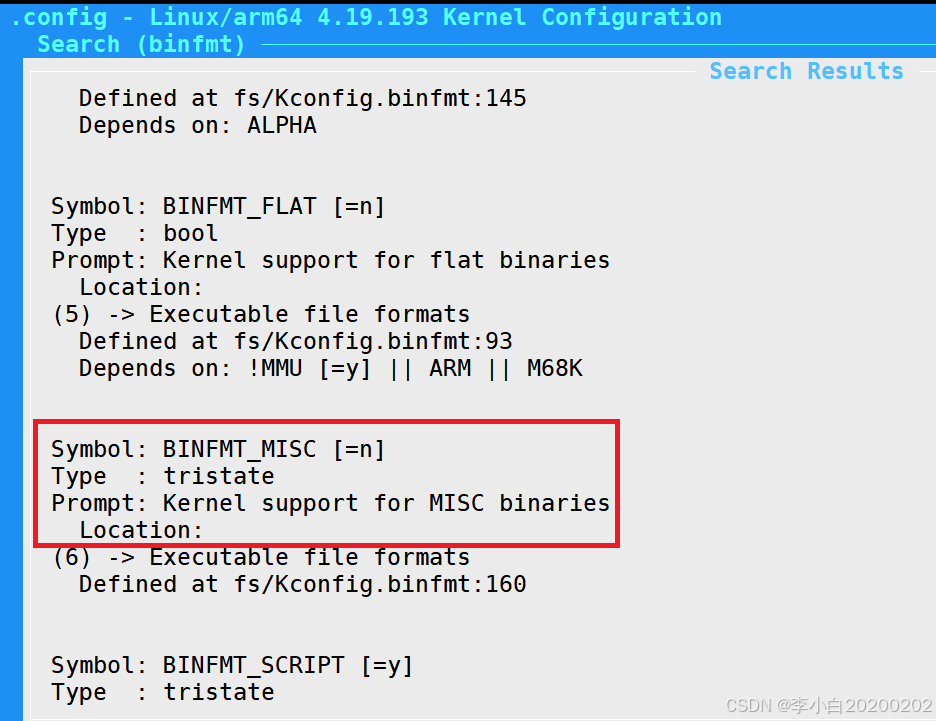
QEMU和binfmt_misc的结合使得通过buildx跨平台构建成为可能。这样我们就可以在一个架构的主机上构建针对其他架构的Docker镜像,而无需拥有实际的目标硬件。
虽然Docker Desktop预配置了binfmt_misc对其他平台的支持,但对于其他版本Docker,你可能需要使用tonistiigi/binfmt镜像启动一个特权容器来进行支持。
docker run --privileged --rm tonistiigi/binfmt --install all运行此命令会安装不同架构的解释器程序,即/usr/bin目录下的qemu模拟器:
 在我们编译服务器上加载了binfmt_misc模块:
在我们编译服务器上加载了binfmt_misc模块:

docker buildx使用qemu的作用
Docker Buildx 是 Docker 的一个实验性功能,它扩展了 Docker 的构建功能,包括使用多节点、qemu 等。QEMU 是一个开源的虚拟机软件,它可以模拟不同的 CPU 和其他硬件,使得我们可以在一个操作系统上构建另一种操作系统的镜像。
使用 Docker Buildx 的 qemu 功能,可以帮助我们构建面向多种不同架构(如 ARM、MIPS 等)的 Docker 镜像。
以下是一个简单的例子,展示如何使用 Docker Buildx 和 QEMU 来构建一个面向 ARM 架构的 Docker 镜像:
# 创建一个新的 buildkit 实例
docker buildx create --name mybuilder --use
# 启动 buildkit 实例
docker buildx start mybuilder
# 启用 QEMU 驱动支持
docker buildx inspect --bootstrap
# 构建一个面向 ARM 架构的 Docker 镜像
docker buildx build --platform linux/arm/v7 -t myimage:latest .在这个例子中,--platform 参数指定了我们想要构建的目标平台是 ARM v7。这样,Docker 会使用 QEMU 来模拟一个 ARM 环境,并在 x86 架构的机器上构建出面向 ARM 架构的 Docker 镜像。
binfmt_misc文件系统
binfmt-misc是Linux内核提供的一种类似windows上文件关联的功能,但比文件关联更强大的是,它不仅可以根据文件后缀名判断,还可以根据文件内容(Magic Bytes)使用不同的程序打开。一个典型的使用场景就是:使用qemu运行其他架构平台上的二进制文件。
开启binfmt-misc
临时开启可以使用以下命令:
$ sudo mount binfmt_misc -t binfmt_misc /proc/sys/fs/binfmt_misc这种方式重启后会失效,如果想长期生效,可以在/etc/fstab文件中增加一行:
none /proc/sys/fs/binfmt_misc binfmt_misc defaults 0 0可以使用以下命令检查开启是否成功:
$ mount | grep binfmt_misc
binfmt_misc on /proc/sys/fs/binfmt_misc type binfmt_misc (rw,relatime)
$ ls -l /proc/sys/fs/binfmt_misc
总用量 0
--w------- 1 root root 0 2月 5 22:55 register
-rw-r--r-- 1 root root 0 2月 5 22:55 status先准备一个arm64架构的程序,执行后发现有报错:
bash: ./go-test:无法执行二进制文件: 可执行文件格式错误现在,我们执行一下apt install qemu-user-binfmt命令,然后再运行上面的arm64程序,发现能正常运行了。安装qemu-user-binfmt后,会在/proc/sys/fs/binfmt_misc目录下创建若干个文件,其中就有一个qemu-aarch64,来看一下这个文件的内容:
root@ubuntu:/proc/sys/fs/binfmt_misc# cat qemu-aarch64
enabled
interpreter /usr/bin/qemu-aarch64-static
flags: OC
offset 0
magic 7f454c460201010000000000000000000200b700
mask ffffffffffffff00fffffffffffffffffeffffff
root@ubuntu:/proc/sys/fs/binfmt_misc#这个文件描述的是规则文件:
第一行enabled表示该规则启用 ;
第二行 interpreter /usr/bin/qemu-aarch64-static表示使用/usr/bin/qemu-aarch64-static来执行二进制文件;
第三行:OC表示运行的标志位,具体含义如下:
P: 表示perserve-argv,这意味着在调用模拟器时,原始的参数(argv)将被保留。这对于默写程序在运行时需要知道它们自己的名称(即argv[0])的情况很有用
O: 表示offset,这意味着在启动模拟器之前,需要从二进制文件中读取一个偏移量,这个偏移量将作为模拟器的一个参数
C:表示credentials,这意味着模拟器将使用于原始程序相同的用户ID和组ID运行,这有助于确保模拟器在运行时与原始程序相同的权限。
第四行:offset 0表示从0便宜值开始读取文件;
第五行: magic 7f454c460201010000000000000000000200b700表示要匹配的模数字节;
arm64架构的ELF文件头部的magic字段如下,也就是说binfmt_misc文件系统可以根据ELF文件中的magic字段来决定此文件使用哪个架构的模拟器运行:
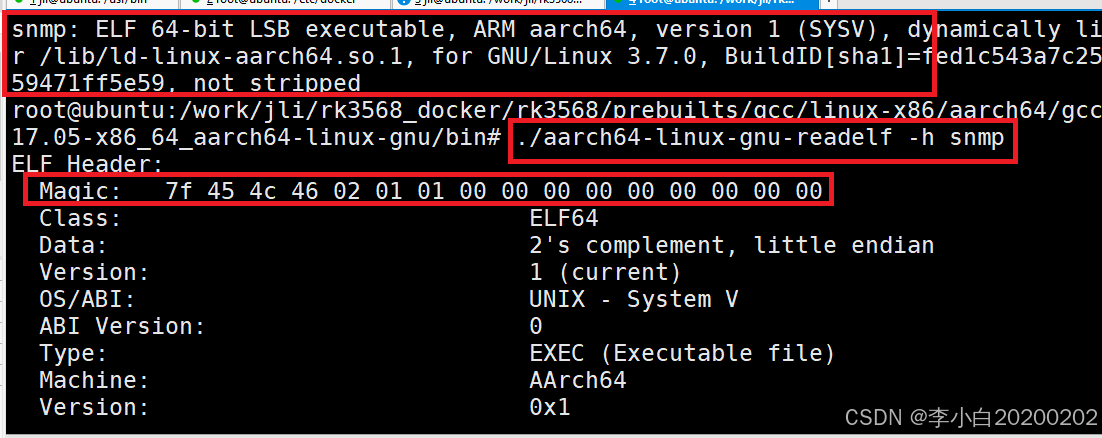
下面是两个不同架构的
mips架构的: 7f454c4601020100000000000000000000020008
arm64架构的:7f454c460201010000000000000000000200b700
第六行:mask ffffffffffffff00fffffffffffffffffeffffff 表示字节掩码,用哦过来忽略掉文件中的一些不重要的字节。
在x86_64系统中运行arm64架构的Docker镜像
现在我们用docker命令运行一个arm64的镜像:
$ docker run -it arm64v8/ubuntu bash
Unable to find image 'arm64v8/ubuntu:latest' locally
latest: Pulling from arm64v8/ubuntu
005e2837585d: Pull complete
Digest: sha256:ba545858745d6307f0d1064d0d25365466f78d02f866cf4efb9e1326a4c196ca
Status: Downloaded newer image for arm64v8/ubuntu:latest
standard_init_linux.go:207: exec user process caused "no such file or directory"通过一番探索之后,发现只要执行下命令:apt install qemu-user-static,再启动docker容器就正常了。
使用 Dockerfile 中的多阶段交叉构建
交叉编译的复杂度不在于Docker,而是取决于程序本身。比如Go程序就很容易实现交叉编译,只需要在使用go build构建程序时执行GOOS、GOARCH两个环境变量即可实现。
创建builder
要使用buildx构建跨 平台镜像,我们需要先创建一个builder,可以翻译为构建器。
使用docker buildx ls命令可以查看builder列表:
root@ubuntu:/proc# docker buildx ls
NAME/NODE DRIVER/ENDPOINT STATUS PLATFORMS
mybuild * docker-container
mybuild0 unix:///var/run/docker.sock running linux/arm64*, linux/amd64, linux/amd64/v2, linux/amd64/v3, linux/amd64/v4, linux/386
vigilant_hugle docker-container
vigilant_hugle0 unix:///var/run/docker.sock stopped
default docker
default default running linux/amd64, linux/386*号表示当前正在使用的builder,当我们运行docker build命令时就是在使用此builder构建镜像。第二列的DRIVER/ENDPOINT表示使用的驱动程序。buildx支持以下几种驱动程序:
- docker:使用捆绑到Docker守护进程中的BuildKit库,就是安装Docker后默认的BuildKit。
- docker-container:使用Docker新创建一个专用的BuildKit容器。
- kubernetes: 在kubernetes集群中创建一个BuildKit Pod。
- remote:直接连接到手工管理的BuildKit守护进程。
因为使用docker驱动程序的默认builder不支持使用单条命令(默认builder的--platform参数只接收单个值)构建跨平台镜像,所以我们需要使用docker-container驱动创建一个新的builder。
命令语法如下:
$ docker buildx create --name=<builder-name> --driver=<driver> --driver-opt=<driver-options>
参数含义如下;
--name: 构建起名称,必填。
--driver:构建器驱动程序,默认为docker-container。
--driver-opt:驱动程序选项,如选项--driver-opt=image=moby/buildkit:v0.11.3可以安装指定版本的BuildKit,默认值为moby/buildkit。
我们可以使用如下命令创建一个新的builder:
$ docker buildx create --name mybuilder
mybuilder
再次查看 builder 列表:
$ docker buildx ls
NAME/NODE DRIVER/ENDPOINT STATUS BUILDKIT PLATFORMS
mybuilder * docker-container
mybuilder0 unix:///var/run/docker.sock inactive
default docker
default default running 20.10.21 linux/arm64, linux/amd64, linux/riscv64, linux/ppc64le, linux/s390x, linux/386, linux/arm/v7, linux/arm/v6
desktop-linux docker
desktop-linux desktop-linux running 20.10.21 linux/arm64, linux/amd64, linux/riscv64, linux/ppc64le, linux/s390x, linux/386, linux/arm/v7, linux/arm/v6
可以发现选中的构建起已经切换到了Mybuilder,如果没有选中,你需要手动使用docker buildx use mybuilder命令切换构建器。
启动 builder
我们新创建的mybuilder当前状态为inactive,需要启动才能使用。
$ docker buildx inspect --bootstrap mybuilder
[+] Building 16.8s (1/1) FINISHED
=> [internal] booting buildkit 16.8s
=> => pulling image moby/buildkit:buildx-stable-1 16.1s
=> => creating container buildx_buildkit_mybuilder0 0.7s
Name: mybuilder
Driver: docker-container
Nodes:
Name: mybuilder0
Endpoint: unix:///var/run/docker.sock
Status: running
Buildkit: v0.9.3
Platforms: linux/arm64, linux/amd64, linux/riscv64, linux/ppc64le, linux/s390x, linux/386, linux/mips64le, linux/mips64, linux/arm/v7, linux/arm/v6
inspect子命令用来检查构建起状态,使用--bootstrap参数可以启动mybuilder构建器,再次查看builder列表,mybuilder状态已经变成了running。
$ docker buildx ls
NAME/NODE DRIVER/ENDPOINT STATUS BUILDKIT PLATFORMS
mybuilder * docker-container
mybuilder0 unix:///var/run/docker.sock running v0.9.3 linux/arm64, linux/amd64, linux/riscv64, linux/ppc64le, linux/s390x, linux/386, linux/mips64le, linux/mips64, linux/arm/v7, linux/arm/v6
default docker
default default running 20.10.21 linux/arm64, linux/amd64, linux/riscv64, linux/ppc64le, linux/s390x, linux/386, linux/arm/v7, linux/arm/v6
desktop-linux docker
desktop-linux desktop-linux running 20.10.21 linux/arm64, linux/amd64, linux/riscv64, linux/ppc64le, linux/s390x, linux/386, linux/arm/v7, linux/arm/v6
其中PLATFORMS一列所展示的值
linux/arm64, linux/amd64, linux/riscv64, linux/ppc64le, linux/s390x, linux/386, linux/mips64le, linux/mips64, linux/arm/v7, linux/arm/v6 就是当前构建器所支持的所有平台了。
现在使用docker ps命令可以看到mybuilder构建器所对应的BuildKit容器已经启动。
$ docker ps
CONTAINER ID IMAGE COMMAND CREATED STATUS PORTS NAMES
b8887f253d41 moby/buildkit:buildx-stable-1 "buildkitd" 4 minutes ago Up 4 minutes buildx_buildkit_mybuilder0
这个容器就是辅助我们构建跨平台镜像用的,不要手动删除它。
使用 builder 构建跨平台镜像
$ docker buildx build --platform linux/arm64,linux/amd64 -t jianghushinian/hello-go .
docker buildx build 语法跟 docker build 一样, --platform 参数表示构建镜像的目标平台, -t 表示镜像的 Tag, . 表示上下文为当前目录。
唯一不通的是对--platform参数的支持,docker build的--platform参数只支持传递一个平台信息,如--platform linux/arm64,也就是一次能构建单个平台的镜像。
而使用docker buildx build构建镜像则支持同时传递多个平台信息,中间使用英文逗号分隔,这样就实现了只用一条命令便可以构建多个跨平台镜像的功能。
执行以上命令后,我们将会得到一条警告:
WARNING: No output specified with docker-container driver. Build result will only remain in the build cache. To push result image into registry use --push or to load image into docker use --load
这条警告提示我们没有为docker-container驱动程序指定输出,生成结果将只会保留在构建缓存中,使用--push可以将镜像推送到Docker Hub远程仓库,使用--load可以将镜像保存在本地。
这是因为我们新创建的mybuilder是启动了一个容器来运行BuildKit,它并不能直接将构建好的跨平台镜像输出到本机或推送到远程,必须要用户来手动指定输出位置。
我们可以尝试指定--load将镜像保存在本地主机。
$ docker buildx build --platform linux/arm64,linux/amd64 -t jianghushinian/hello-go . --load
[+] Building 0.0s (0/0)
ERROR: docker exporter does not currently support exporting manifest lists
结果会得到一条错误日志。看来它并不支持将跨平台镜像输出到本地,这其实是因为传递了多个--platform的关系,如果--platform只传递了一个平台,则可以使用--load将构建好的镜像输出到本机。
那么我们就只能通过--push参数将跨平台镜像推送到远程仓库了。不过在此之前需要确保使用docker login完成登录。
$ docker buildx build --platform linux/arm64,linux/amd64 -t jianghushinian/hello-go . --push
现在登录Docker Hub就可以看见推送上来的跨平台镜像了。
我们也可以使用imagestools来检查跨平台镜像的manifest信息,这条命令只能用来获取仓库中的image信息,本地的images无法查看。
$ docker buildx imagetools inspect jianghushinian/hello-go
Name: docker.io/jianghushinian/hello-go:latest
MediaType: application/vnd.docker.distribution.manifest.list.v2+json
Digest: sha256:51199dadfc55b23d6ab5cfd2d67e38edd513a707273b1b8b554985ff562104db
Manifests:
Name: docker.io/jianghushinian/hello-go:latest@sha256:8032a6f23f3bd3050852e77b6e4a4d0a705dfd710fb63bc4c3dc9d5e01c8e9a6
MediaType: application/vnd.docker.distribution.manifest.v2+json
Platform: linux/arm64
Name: docker.io/jianghushinian/hello-go:latest@sha256:fd46fd7e93c7deef5ad8496c2cf08c266bac42ac77f1e444e83d4f79d58441ba
MediaType: application/vnd.docker.distribution.manifest.v2+json
Platform: linux/amd64
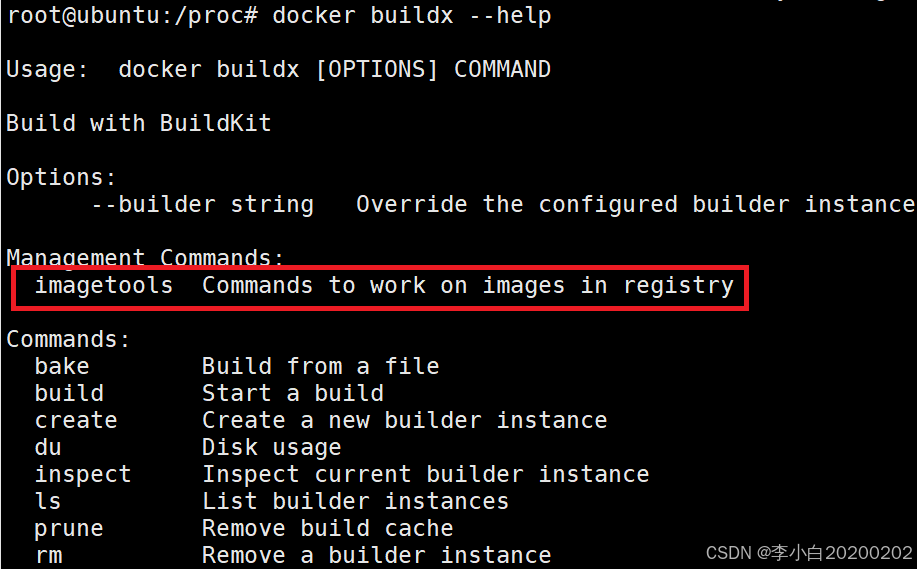
可以看到,这个跨平台镜像包含了两个目标平台的镜像,分别是linux/arm64和linux/amd64。
























 1315
1315

 被折叠的 条评论
为什么被折叠?
被折叠的 条评论
为什么被折叠?










